Omnifocus2を使う機会は、iPhoneが一番多いです。
しかし、Macで入力する方が好きです。
というのも、キーボードショートカットで、ポンポンとテンポよく入力できるからです。
ぼくは、完璧にGTDを実践できているとは到底思えませんが、全てを書きだしInboxへ放り込む感覚はずっと持っています。
そのInboxへ突っ込む敷居は、なるべく低くしておかないと続かないことも、経験から分かっているので入力が快適であることは結構重要です。
![]() OmniFocus 2
OmniFocus 2 
カテゴリ: 仕事効率化
価格: ¥4,000
といっても覚えているショートカットの数はそれほど多くありません。
- どこからでもアクションを追加するQuick Entryのショートカット(Shift+Option+Spaceに割り当て)
-
表示の切り替え(Command+1〜6)
-
新規作成(Command+N)
-
検索用のQuick Open(Command+O)
これぐらいです。
よく使うのは、Quick Enteryです。
これで、閃いたことや思い出したことをとりあえず放り込んでいます。
ただぼくの環境では、Quick EntryのショートカットキーはControl + Option + Spaceとなっていて、Finderの検索と被ってしまっていたので、Shift+Option+Spaceに割り当てを変更しました。
ちなみに、割り当ての変更は、Preferences > GeneralのCaptureにあるQuick Entry Shortcutから変更できます。
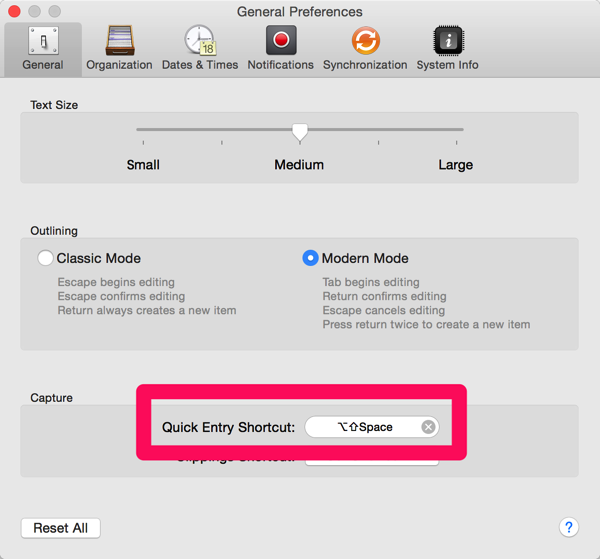
劇的に生産性が上がるとかそういう実感は、ありませんがキーボードショートカットを使っていると、アクションの作成やレビューが楽になるので、めんどうだなぁとか思うことが減ることがメリットだと思います。
そんなにいくつも覚えたくないという方もいらっしゃると思いますので、手始めに、Quick Entryだけでも覚えておくと良いのではないでしょうか。
また、他にもキーボードのショートカットを知りたいという方もいらっしゃると思います。
その場合は、アプリからチェックできるようになっています。
メニューバーのHelp > Keyboard Commandsと辿っていくとPDFが表示されますので、それを使いましょう。
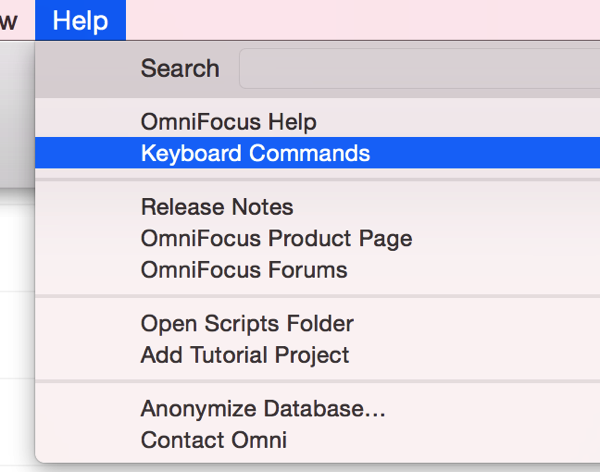
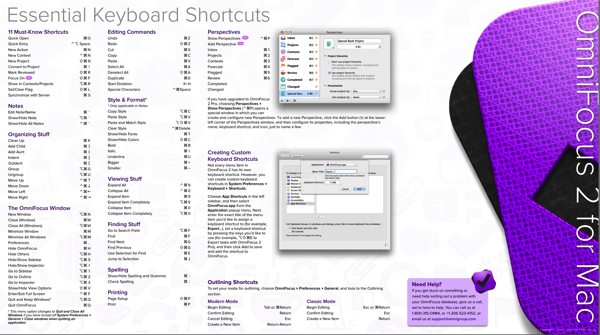
保存して、チートシートとして使うのもオススメです。
![]() OmniFocus 2
OmniFocus 2 
カテゴリ: 仕事効率化
価格: ¥4,000